-
Cómo crear un inicio de sesión mensaje a Mac OS X Leopard
-
Puede utilizar la aplicación Terminal de Apple para crear un mensaje de inicio de sesión personalizado que aparecerá en la pantalla de inicio de sesión de tu Mac cada vez que el ordenador está encendido o ha iniciado sesión. Un inicio de sesión personalizado es especialmente útil para mostrar su nombre y número de teléfono si su Mac se lo roban o se pierde, pero se puede utilizar para mostrar cualquier otro texto que usted desee.
Instrucciones
1
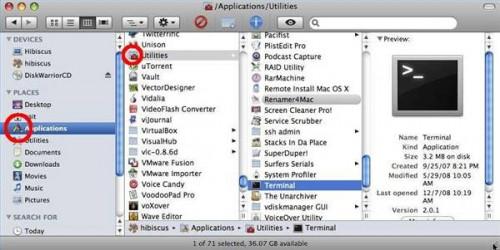
Haga clic en el icono de "aplicación" en la barra lateral Mac, a continuación, haga clic en la carpeta "Utilidades".2
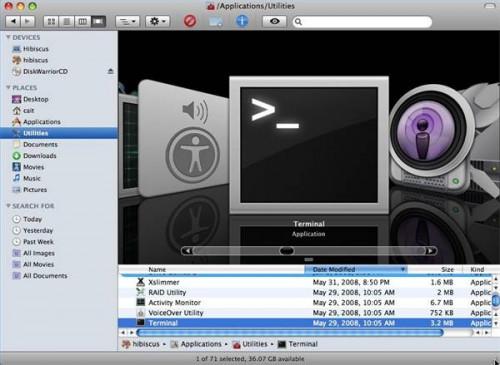
Busque la aplicación "Terminal" en la carpeta "Utilidades". Haga doble clic en la aplicación para poner en marcha la Terminal.3
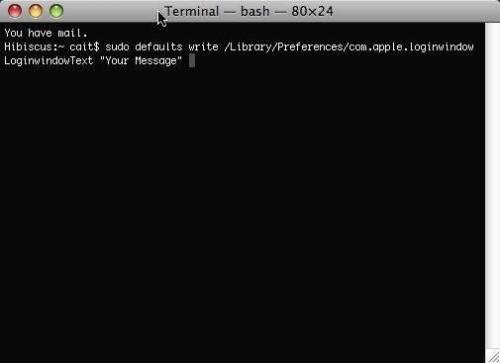
Escriba el siguiente comando en una nueva ventana de terminal:por defecto sudo escriben /Library/Preferences/com.apple.loginwindow LoginwindowText "su mensaje"
Tendrá que sustituir el texto "su mensaje" (con las comillas) con su texto de entrada personalizado. Pulsa la tecla "Enter / Return".
4
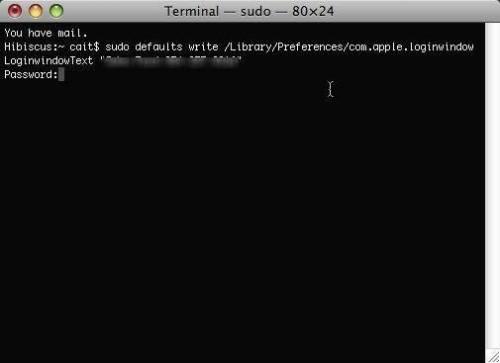
Introduzca la contraseña de administrador en el indicador de contraseña y pulse la tecla "Enter / Return".5
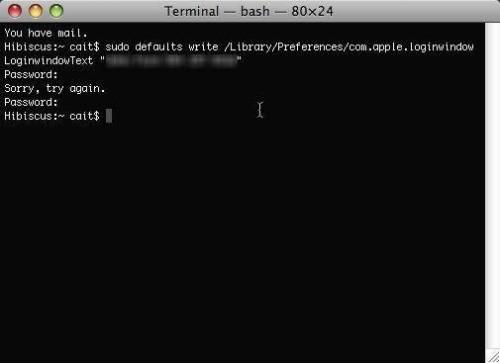
Después de introducir la contraseña de administrador, espere a que la ventana de terminal para responder con una nueva línea de órdenes. El texto de inicio de sesión se ha introducido correctamente cuando reciba el mensaje de retorno. El inicio de sesión personalizado aparecerá la próxima vez que cierre la sesión y en o reinicie el equipo.
